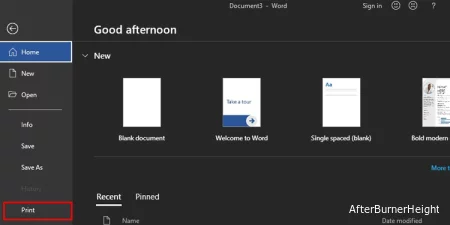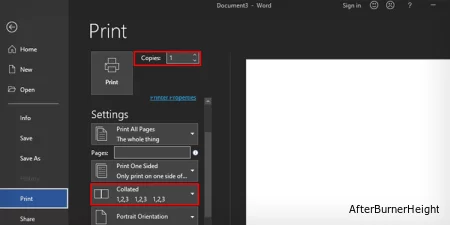Что означает сопоставлять на принтере?
- TryHarder
- 29-май-2023, 13:10

При печати документов вы, должно быть, сталкивались с терминами “Сопоставленный” и “Несогласованный” в таких приложениях, как MS Word и WordPad. Общее значение "сопоставлять" заключается в упорядочивании или сборке данных. В словаре "Принтер" слово "сверять" определяет последовательность, в которой будут собираться бумаги после извлечения из принтера. С помощью "сопоставлять" ваш принтер может автоматически создавать несколько копий без изменения номера страницы документа.
Позвольте мне объяснить сопоставленную и не сопоставленную печать с помощью примера. Предположим, вы хотите распечатать 5 копий документа, содержащего 15 страниц.
При печати без сортировки первая страница будет напечатана пять раз, вторая страница будет напечатана пять раз и так далее. Вы получите в общей сложности 5 копий каждой страницы. Когда принтер выдает распечатки, документы будут упорядочены по номеру страницы (1,1,1,1,1), (2,2,2,2,2), (3,3,3,3,3)...............(15,15,15,15,15).
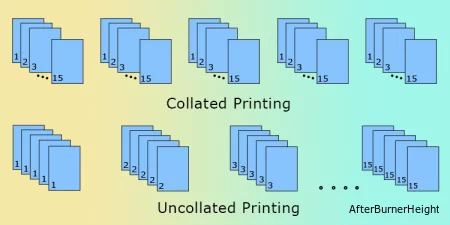
При сопоставленной печати первая копия будет напечатана последовательно со страниц с 1 по 15. Затем будет напечатана вторая копия со страницы с 1 по 15 и так далее. Вы получите в общей сложности 5 копий, упорядоченных по номеру страницы (1-15), (1-15), (1-15), (1-15), (1-15).
Сопоставленная печать экономит время, затраты и усилия, необходимые для упорядочивания страниц в последовательности вручную. Это повышает эффективность документации, избегая человеческих ошибок, которые в противном случае произошли бы.
Если вы хотите распространять отдельные копии объемистого документа, вам всегда следует выбирать сопоставленную печать. Это упростит переплет документов и передачу их вашим клиентам. В противном случае вам потребуется потратить дополнительное время на то, чтобы переставить документы в правильном порядке вручную.
Сопоставленная печать в основном используется, когда содержимое последней страницы является продолжением предыдущей страницы, и вам нужно расположить их в определенной последовательности. Например, если вы пытаетесь напечатать книгу, журнал, руководство пользователя, брошюру или календарь, вы всегда должны выбирать печать с сопоставлением.
Если содержимое страниц имеет смысл даже при чтении их по отдельности, вы можете продолжить печать без сортировки. Например, при печати листовок и брошюр можно печатать без сортировки.
Но сопоставленная печать не принесет результатов, если вам нужно изменить последовательность страниц, повернуть страницы, обрезать формат бумаги или вручную проверить факты в распечатках перед объединением копий в набор. При этом вы снова нарушите последовательность распечатанных документов. В таких случаях печать без сортировки облегчит вашу работу.
Принтеры не имеют никакого отношения к сопоставлению. Это функция, интегрированная в приложения для обработки текстов, такие как WordPad и MS Word, которая помогает собирать ваши документы в надлежащем порядке. Таким образом, вы можете выполнять сопоставление на принтерах любого производителя до тех пор, пока приложение, с которым вы работаете, не поддержит сопоставление.
Вы всегда можете проигнорировать параметр сопоставлять, если пытаетесь распечатать единственную копию документа. Однако это упрощает вашу работу при печати нескольких копий документов, позволяя избежать шума и суеты, связанных с ручной перестановкой документов.
Вот как вы можете использовать функцию сопоставления в MS Word и WordPad.